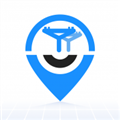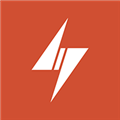应用简介
OrCAD是一款非常专业的电路原理图设计软件,该款软件集电原理图绘制、印制电路板设计、数字电路仿真、可编程逻辑器件设计等功能于一身,为广大用户带来精致的电路制作功能,适用于电子工程师设计电路图及相关图表、设计印刷电路板所用的印刷图以及电路的模拟等领域。

【特色介绍】
1、图形化、平面化和层次化设计能力提高了原理图设计效率;
2、与强大的元件信息系统(CIS)高度集成,促进优选器件和已有器件库的重用,可以加快原理图设计进程,降低项目成本;
3、便于查找元件,并与MRP、ERP、PDM数据库实现高度集成;
4、为用户提供超过200万的免费元件库,便于灵活选择设计元件;
5、集中管理物料编号和器件信息;
6、可进行数据流程、封装以及互联的在线设计规则检查;
7、用户可以对元件、连线、网络、引脚和标题框进行灵活的编辑和定义;
8、可以导入和导出所有常用的设计文件格式;
9、宏记录器可用于复杂的原理图编辑和定制过程的录制。

【绘制原理图教程】
一、文件建立
1、原理图命名参考文档命名规范,示意如下:

2、对于有一定规模的设计采用多页设计的原则,按照功能模块分页设计。
3、页面尺寸一般选择B(单位:英寸),如果单页内容较多,可选择C。
4、在原理图根目录下放置系统框图(1System:SystemBlock Diagram),原理图修改记录页(2Memo:HardwareModify Record),以及多页层次连接关系(3Symbol:System Symbol)。示例如下:

5、多页原理图命名增加编号确定页面显示顺序,如01Decoder,02Memory,03AV等。
6、采用统一的页面标题块(TitleBlock),正确标识各部分,如项目标题,功能模块名称,页码等。
二、元器件编号及数值标识
1、元器件编号命名前缀:电阻:R排阻:RN电容:C电解电容:EC电感:L磁珠:FB芯片:U模块:MOD或U晶振:X三极管:Q或T (普通小信号放大管采用Q为前缀,MOSFET管采用T为前缀标识)二极管:D整流二极管:ZD发光二极管:LED连接器:CON跳线:J开关:K或SW电池:BAT…固定通孔:MHMark点:H测试点:TP
2、各分页元器件标号采用3位数标识方法,第一位数表示页号,后两位数表示页内编码。如R115,U203等。
3、电阻电容类元器件默认封装为贴片0603,如有封装,功率,精度要求的,需标记清楚。如100,0805或1R0,1/4W,8R2,1%等
4、电阻电容类元器件设计值使用有效数字位形式标记。如100K电阻标记为104,8.2 Ohm电阻标记为8R2,10 Ohm电阻标记为10R或100;4p电容标记为4C0,22p电容标志为22C或220,0.1uF电容标记为104等。
5、原理图设计中为调试,测试,或者作为选项的电路部分的元器件,在标识值的时候,增加NI(Not Install)标识。示例见下。
6、Connector有极性的原理图上需标识,如公头DB9标记为DB9M (Male),母头的标记为DB9F (Famale)
三、绘图
1、建立统一元器件库,原理图使用到的元器件从统一的库文件中调用。
2、连接多页面的端口从页面左上角开始向下放置,端口连接线长度统一为8个单位,正确标识端口的类别,方向。示例如下:

3、对于较多连接的芯片引脚尽量采用网络标号连接,芯片引脚长度8个单位,电源类网络标号在靠近芯片的4个单位内标记,信号类网络标号从远离芯片的4个单位内标记。示例如下:

4、空余引脚用×标识。
5、最近修改的部分使用彩色框标记以方便检查。示例如下:

6、如果有跳线,需标记各种接法的功能。示例如下:

7、低电平有效信号线的网络标识统一采用“/”前缀,如/CS_Flash,/RST等
8、电源类网络标识需以电源极性为前缀,如+3.3V,-12V等。
9、网络标识字段中不能包含空字符。
四、检查
1、原理图绘制完成后需做DRC检查,防止元器件编号重复,同一网络标号少于2个连接等等问题。需要完全没有Warning。操作示例如下:

2、元器件封装对应至PowerPCBPCB库,暂时无法确定PCB封装的元器件在原理图上标记便于后续修改。
【DRC设置教程】
1、打开 ORCAD 软件选中整个 dsn 文件--》在Tools中--》点击Design Rules Check操作如下

2、实现打开显示界面操作如下

3、实现设计规则的操作如下

4、实现电气规则的操作

5、ORCAD显示不全的方法如下

6、实现Reports网络的方法如下

【工作环境设置教程】
使用orCAD之前,首先要进行工作环境的设置。
OpTIons-》Preferences,弹出工作框如下图

下面一一介绍:
Colors/Prints是设置各种图形及元器件颜色以及打印时的颜色。比如Alias是设置网络别名的颜色;
Background是设置图纸背景的颜色;BUS总线的颜色;DRC Maker设置DRC标志的颜色……当然你也可以选择默认的颜色。(根据个人喜好设定。一般情况下无需修改)
Grid Display是设置栅格点的属性。

比如是否显示;是采用点状格点还是线状格点;每个引脚相距几个格点(默认是1);光标是否随着格点移动。
Panand Zoom是设置窗口(原理图编辑框和元件图编辑框)的缩放比例及Auto Scroll。

Select是设置选取图件的模式

Text Editor文字编辑设置。
Board SimulaTIon电路板仿真设置
【常见快捷键大全】
一、常用键盘命令
在allegro 中有很多键盘命令,它是通过键盘输入来激活或执行相关的命令。键盘
命令基本上包含了大部分的菜单命令。下面列举几个常用的键盘命令。
1、x 100:Y 坐标不变,X 方向移动100 个单位值(以设定的原点为参考点)
2、y 100:X 坐标不变,Y 方向移动100 个单位值
3、x 100 100:移动到(100,100)坐标处
pick 命令与上面的x 或y 命令功能相同,只是在执行pick 命令时会弹出一个窗口,输入想要的
坐标值就可以,与上面相对应,pick 命令也提供三种模式:pick、pickx 和picky。
4、mirror:激活镜相命令(本命令是先激活,后选择要镜相的对象)。
5、rotate:激活旋转命令(本操作要先选取对象,后执行该命令)
6、angle 90:旋转90 度(本操作要先选取对象,后执行该命令)
二、常用快捷键
alias F2 done:结束当前命令
alias F3 oops:取消前一次操作
alias F4 cancel:取消当前命令
alias F5 show element:激活“属性显示”命令
alias F6 add connect:执行布线命令
alias F7 vertex:激活“增加倒角”命令
alias F8 zoom points:点取放大
alias F9 zoom fit:满屏显示
alias F10 zoom in:放大窗口
alias F11 zoom out:缩小窗口
alias F12 property edit:激活“属性编辑”命令
funckey + subclass -+:切换到下一层
funckey - subclass --:切换到上一层